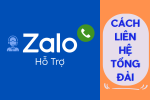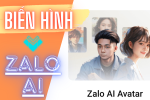Bỏ túi ngay cách xóa danh bạ Zalo cập nhật mới nhất
Cách xóa danh bạ Zalo là một vấn đề mà nhiều người dùng quan tâm, bởi đôi khi bạn không muốn giữ lại những người liên lạc không cần thiết hoặc đã chặn bạn trên Zalo. Tuy nhiên, việc xóa danh bạ Zalo không phải là đơn giản, bởi bạn cần phải thực hiện đúng các bước để tránh xóa nhầm hay xóa không sạch. Trong bài viết này, Thành Trung Mobile sẽ hướng dẫn bạn cách xóa danh bạ trên Zalo cập nhật mới nhất, với các hình ảnh minh họa chi tiết và dễ hiểu. Hãy cùng theo dõi nhé!
Tại sao bạn nên xóa danh bạ Zalo?
Xóa danh bạ Zalo là một việc làm cần thiết để giúp bạn quản lý tốt hơn những người liên lạc của mình trên ứng dụng Zalo. Có nhiều lý do tại sao bạn nên xóa danh bạ Zalo, chẳng hạn như:
- Giảm bớt sự rối rắm và mất thời gian khi tìm kiếm những người liên lạc quan trọng trong số hàng trăm, thậm chí hàng nghìn người liên lạc trên Zalo.
- Bảo vệ quyền riêng tư và an toàn của bản thân khi loại bỏ những người liên lạc không mong muốn, có thể là những kẻ lừa đảo, quấy rối, hay theo dõi bạn trái phép.
- Tăng cường hiệu suất và dung lượng của ứng dụng Zalo khi giảm bớt số lượng tin nhắn, tệp tin đính kèm, và dữ liệu không cần thiết.
Như vậy, bạn có thể thấy rằng xóa danh bạ Zalo là một cách để giải phóng không gian và tinh thần cho bạn. Bạn sẽ có một danh sách liên lạc gọn gàng, sạch sẽ, và chỉ chứa những người liên lạc thật sự cần thiết cho bạn. Bạn cũng sẽ tránh được những rắc rối và phiền toái từ những người liên lạc không mong muốn.
Cách xóa danh bạ Zalo
Hướng dẫn cách xóa danh bạ Zalo trên điện thoại
Mục danh bạ trên Zalo cho phép bạn quản lý, kết bạn hoặc đồng bộ thông tin bạn bè một cách cực kỳ đơn giản và nhanh chóng với các tính năng nổi bật. Một trong những tính năng đó là chuyển danh bạ từ Zalo sang điện thoại, giúp bạn lưu lại những người liên lạc quan trọng trên ứng dụng Zalo vào danh bạ của thiết bị di động. Bằng cách này, bạn có thể liên lạc với họ dễ dàng hơn, ngay cả khi không có kết nối internet hoặc không sử dụng ứng dụng Zalo.
Tuy vậy, đôi khi người dùng lại gặp nhiều bối rối trong quá trình thao tác khi các phím tính năng chưa được bố trí ngay trên giao diện ứng dụng. Tuy nhiên, trên ứng dụng này, bạn hoàn toàn có thể thêm hoặc xóa bớt danh bạ quan hệ bạn bè chỉ với cách xóa danh bạ trên Zalo đơn giản như sau:
- Bước 1: Trên giao diện màn hình chính điện thoại, nhấn chọn vào icon Zalo để mở ứng dụng. Đăng nhập bằng tài khoản Zalo của bạn hoặc thực hiện đăng ký nếu chưa có thông tin người dùng. Bạn cũng có thể đăng nhập Zalo đơn giản hơn bằng cách dùng mã QR trên điện thoại, bạn hãy tham khảo cách đăng nhập Zalo bằng mã QR trên điện thoại tại đây.
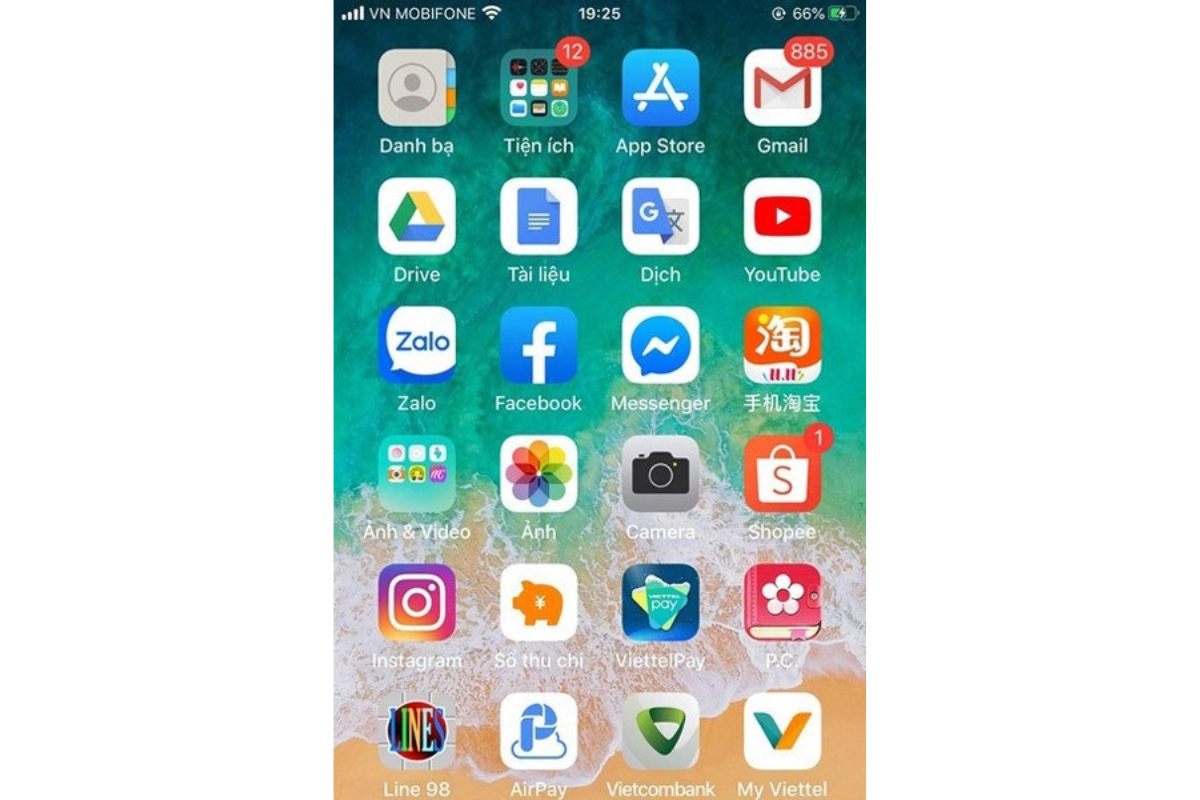
- Bước 2: Ở giao diện chính phần mềm này, nhấn chọn vào mục Danh bạ nằm ở thanh công cụ phía dưới cùng màn hình. Danh sách bạn bè và gợi ý kết bạn sẽ hiển thị ngay trên màn hình.
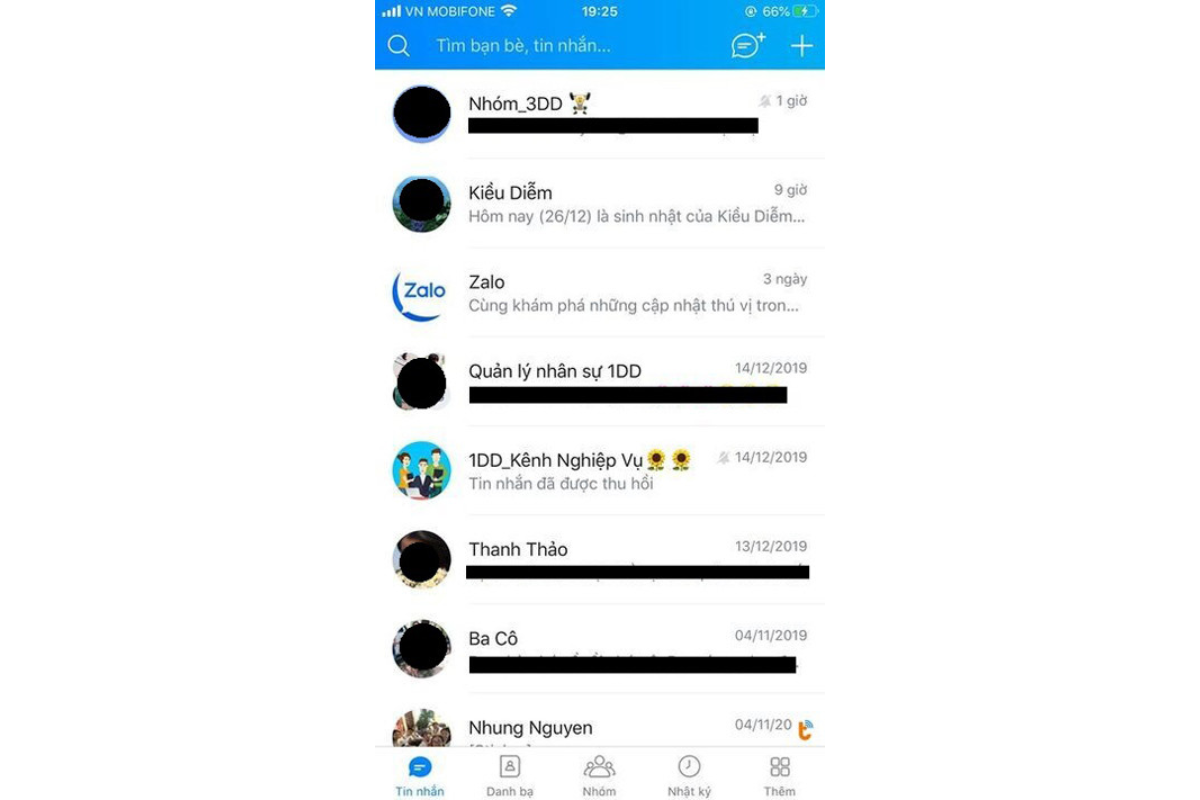
- Bước 3: Muốn xóa danh bạ trên Zalo của người nào, bạn hãy nhấn chọn vào tên người đó.
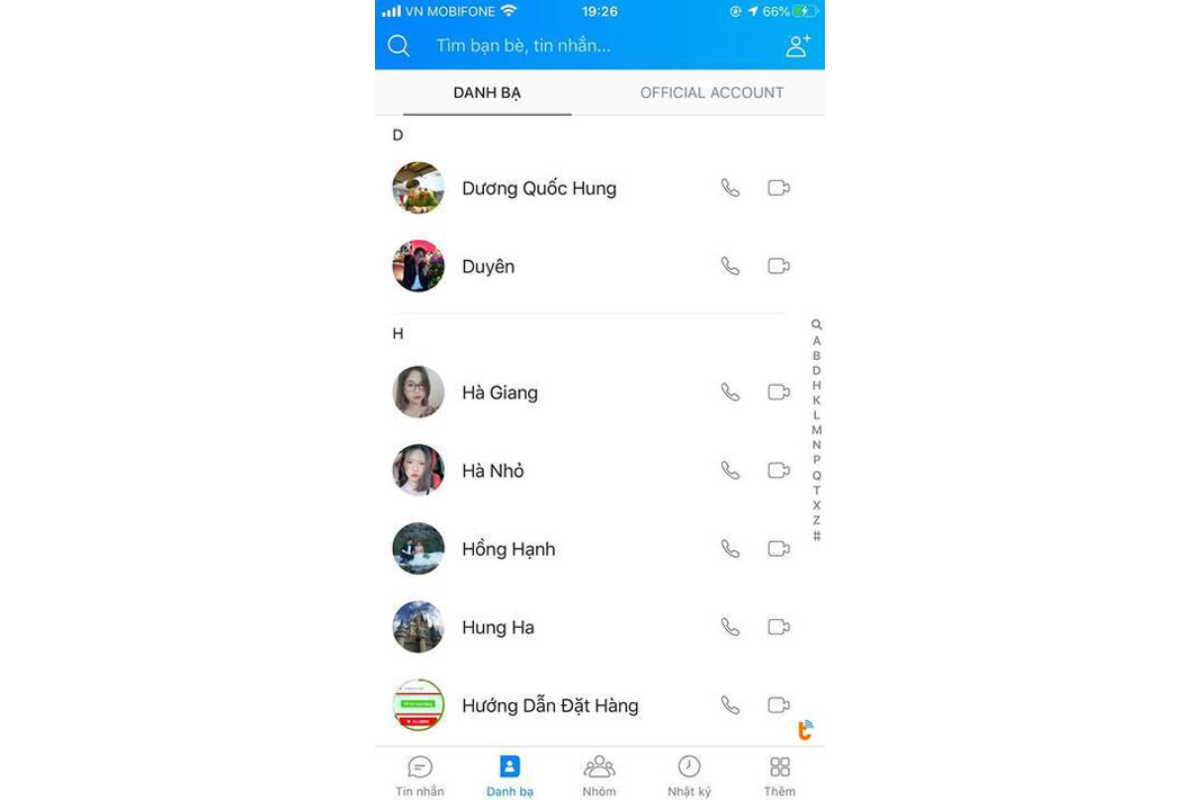
Một bảng menu nhỏ sẽ hiển thị trên màn hình với nhiều tùy chọn khác nhau. Nhấn chọn vào mục Xóa bạn.
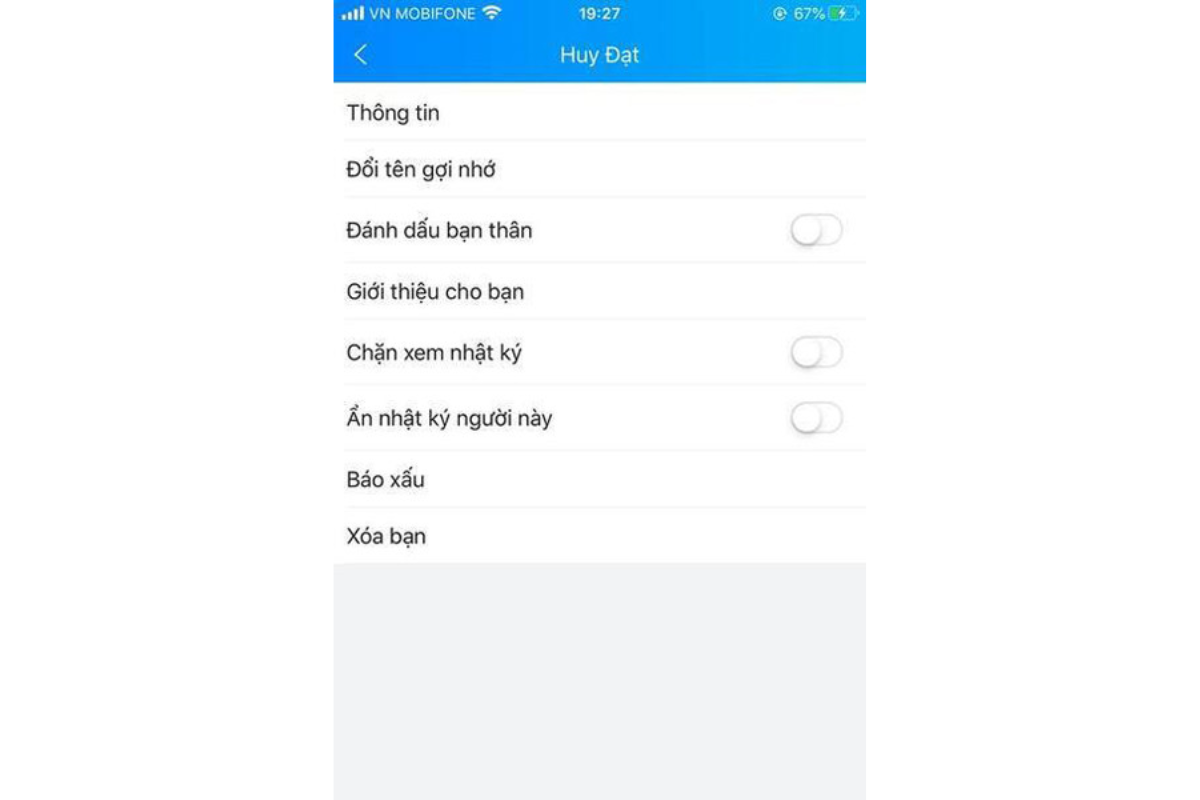
Ứng dụng sẽ yêu cầu xác nhận chọn Có hay Không. Nếu muốn xóa, bạn nhấn vào nút Có.
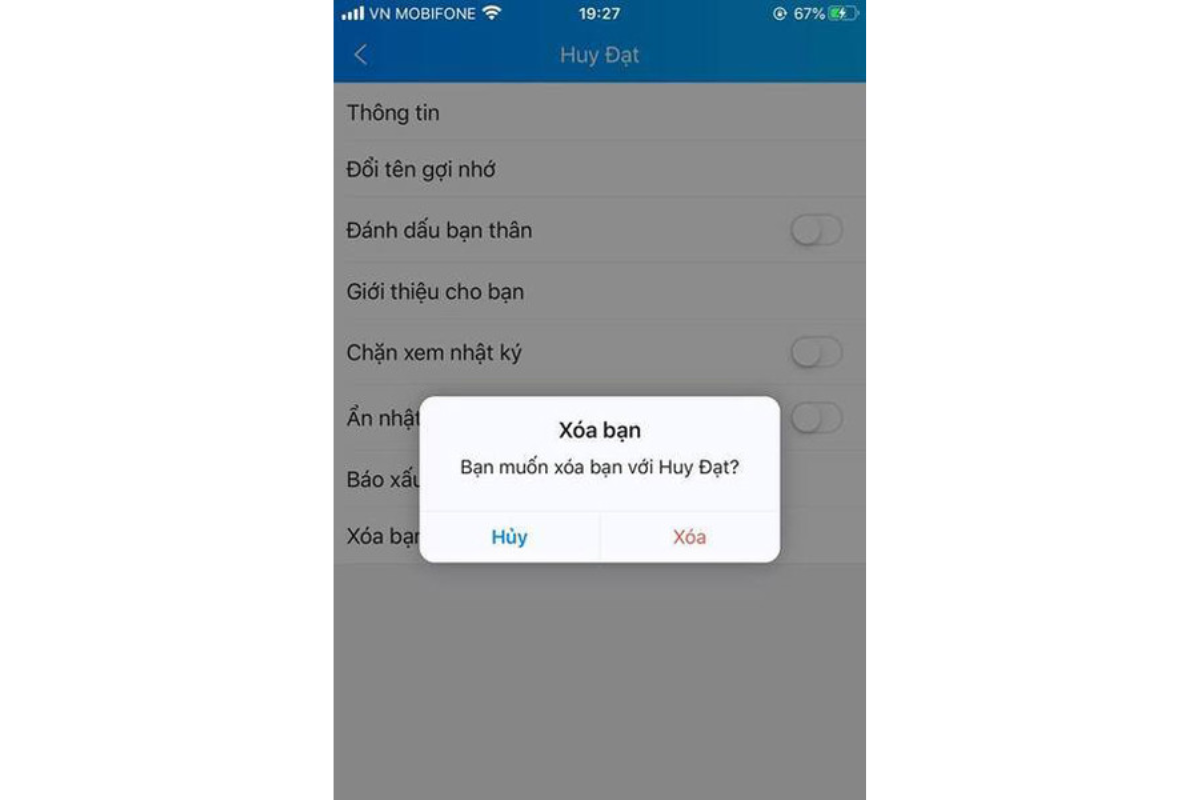
Hệ thống sẽ tự động xóa danh bạ và thông tin của người đó ra khỏi danh sách bạn bè Zalo của bạn. Với cách xóa danh bạ trên Zalo này, bạn sẽ không bị làm phiền bởi những bạn bè ít thân thiết có trong danh bạ.
Sau khi xóa bạn, nếu cần, bạn vẫn có thể gửi lời mời kết bạn bình thường. Các bước thực hiện cách xóa danh bạ trên Zalo này rất đơn giản phải không nào?
Các bước xóa tính năng cập nhật tự động danh bạ trên Zalo cực đơn giản
Một trong những điều nhiều người dùng Zalo cũng khá quan tâm chính là cách xóa danh bạ trên Zalo tự động cập nhật trên ứng dụng này.
Tính năng này mặc dù nhận được nhiều phản hồi tích cực song đôi khi lại gây bất tiện cho người dùng. Nhất là với những ai muốn bảo mật thông tin cá nhân. Do đó, bạn có thể thao tác để xóa tính năng cập nhật danh bạ trên Zalo theo các bước như sau:
- Bước 1: Trên giao diện màn hình chính điện thoại, nhấn chọn vào icon Zalo để mở ứng dụng. Tiếp theo, bạn thực hiện đăng nhập hoặc đăng ký theo hướng dẫn của ứng dụng.
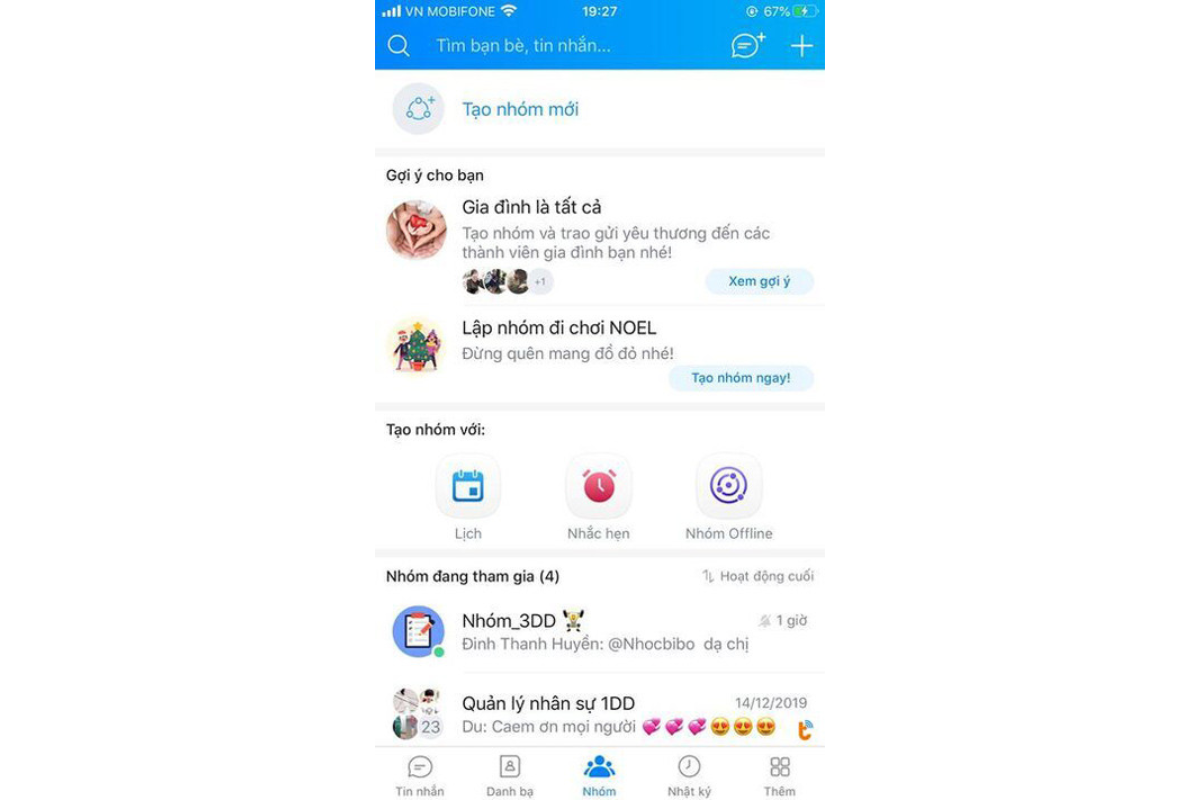
- Bước 2: Ở giao diện chính của phần mềm Zalo, hãy nhấn vào biểu tượng hình bánh răng Cài đặt nằm ở góc trên cùng bên tay phải màn hình.
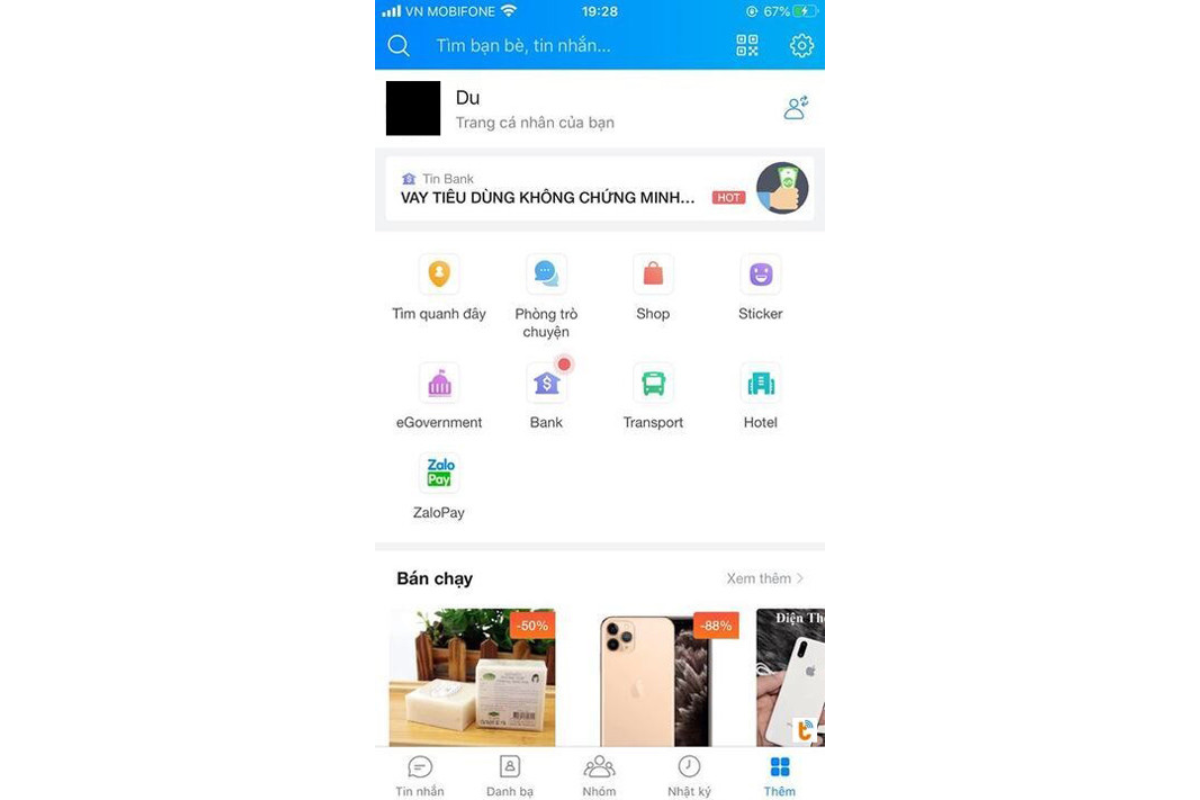
- Bước 3: Một trình đơn mới hiển thị trên màn hình cho phép bạn kiểm tra các thông tin dịch vụ ứng dụng. Hãy nhấn chọn vào mục Danh bạ.
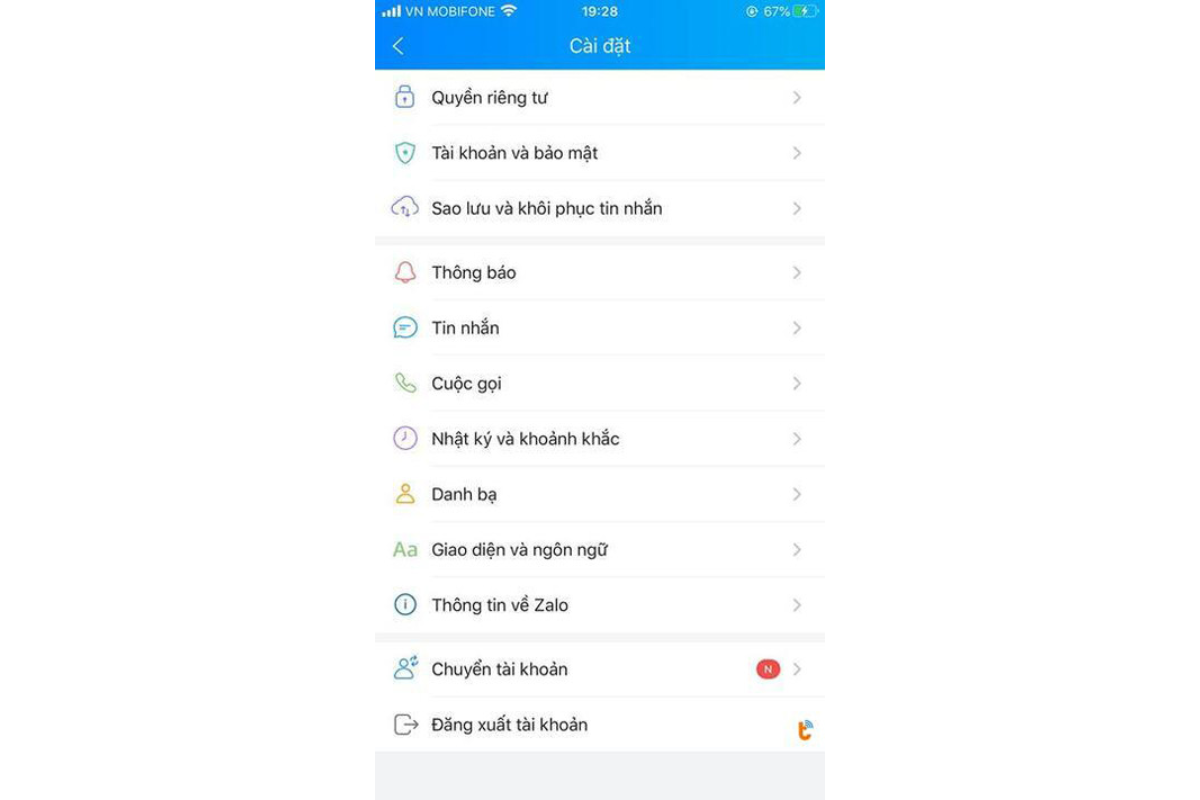
- Bước 4: Ở phần này, hãy dùng tay kéo thanh trượt ở tab Tự động cập nhật danh bạ cho thanh trượt chuyển thành màu xám.
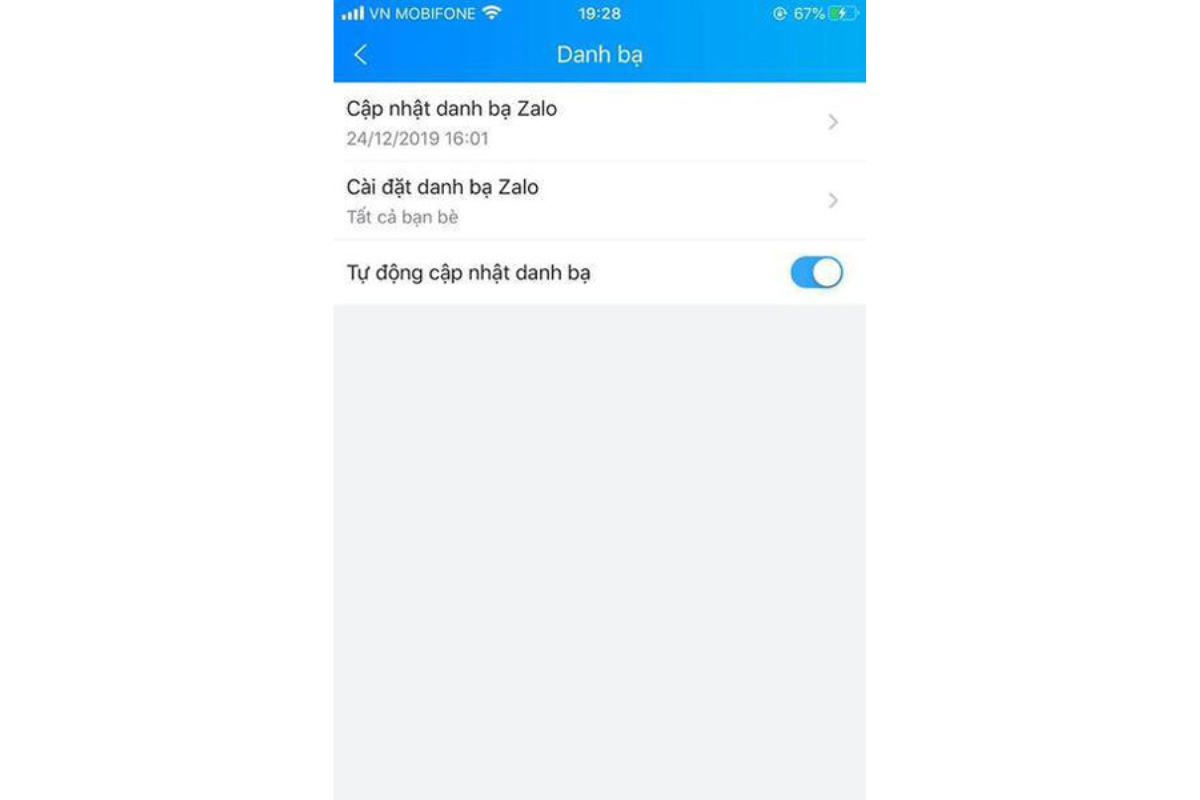
Như vậy là bạn đã hoàn thành việc tắt tính năng tự động cập nhật và đồng bộ danh bạ Zalo trên điện thoại rồi. Lúc này, ứng dụng sẽ không thể cập nhật thông tin từ thiết bị nữa. Trừ khi bạn kích hoạt lại tính năng lên.
Ngoài tính năng xóa danh bạ Zalo, bạn cũng có thể tham khảo tính năng khôi phục tin nhắn Zalo chưa sao lưu nếu bạn vô tình xóa đi những tin nhắn chứa thông tin quan trọng và muốn lấy lại.
Câu hỏi liên quan đến cách xóa danh bạ Zalo
Khi xóa danh bạ Zalo, liệu tôi có mất mọi thông tin liên quan đến người đó trên ứng dụng?
Khi bạn xóa danh bạ Zalo, thông tin liên quan đến người đó trên ứng dụng Zalo sẽ bị xóa khỏi danh sách bạn bè của bạn.
Điều này có nghĩa là bạn sẽ không thể truy cập vào thông tin cá nhân của họ, bao gồm tên, ảnh đại diện, số điện thoại và bất kỳ thông tin nào khác mà họ đã cung cấp trên Zalo.
Tôi có thể khôi phục danh bạ zalo bị xóa không?
Không, sau khi bạn đã xóa danh bạ Zalo, không có cách lấy lại danh bạ zalo đã xoá hay khôi phục trực tiếp danh sách bạn bè đó trên ứng dụng.
Việc xóa danh bạ Zalo là một hành động không thể đảo ngược. Do đó, nếu bạn xóa danh bạ Zalo, bạn sẽ mất thông tin danh sách bạn bè và không thể khôi phục danh bạ đã xóa trên zalo từ ứng dụng.
Xóa danh bạ Zalo có ảnh hưởng đến các cuộc trò chuyện, hình ảnh hay thông tin khác liên quan đến người đó không?
Khi bạn xóa danh bạ Zalo, việc này không ảnh hưởng đến các cuộc trò chuyện, hình ảnh hay thông tin khác liên quan đến người đó trên ứng dụng.
Xóa danh bạ chỉ liên quan đến danh sách bạn bè của bạn trên Zalo, trong đó thông tin cá nhân của người đó bao gồm tên, ảnh đại diện và số điện thoại sẽ bị xóa khỏi danh sách bạn bè của bạn.
Các lưu ý
- Khi bạn xóa danh bạ Zalo, bạn sẽ mất thông tin danh sách bạn bè và không thể khôi phục lại chúng từ ứng dụng Zalo.
- Xóa danh bạ Zalo có ảnh hưởng đến các cuộc trò chuyện, hình ảnh hay thông tin khác liên quan đến người đó không? Theo tìm hiểu của tôi, khi bạn xóa danh bạ Zalo, bạn sẽ không còn thấy các cuộc trò chuyện, hình ảnh hay thông tin khác liên quan đến người đó trên ứng dụng Zalo.
- Tuy nhiên, nếu bạn vẫn muốn xem lại những nội dung này, bạn có thể vào phần Nhật ký hoạt động của Zalo để xem lại lịch sử trò chuyện và hình ảnh đã gửi và nhận
- Khi bạn xóa danh bạ Zalo, bạn cũng nên lưu ý rằng người đó vẫn có thể nhắn tin cho bạn hoặc gọi cho bạn qua Zalo. Nếu bạn không muốn tiếp tục liên lạc với người đó, bạn có thể chặn người đó trên Zalo để tránh bị làm phiền
Trên đây là những cách thức hỗ trợ xóa thông tin về danh bạ và khôi phục danh bạ zalo đã xóa trên nền tảng ứng dụng mạng xã hội Zalo. Hy vọng rằng những thông tin trong bài viết này của Thành Trung Mobile sẽ giúp ích cho bạn cách xóa danh bạ Zalo trong quá trình sử dụng ứng dụng Zalo thú vị này!